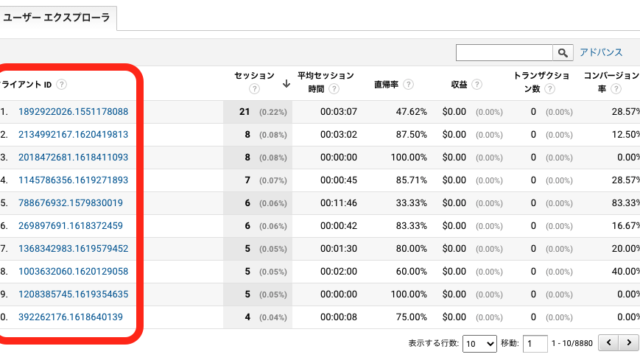サイト内検索をGoogleアナリティクス見る設定と2つの活用方法

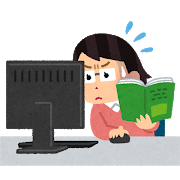
サイト内検索の検索の結果をGoogleアナリティクスを見られるようにする設定はどのように行えば良いですか

設定後の活用方法を教えてください
このような疑問に答えます。
この記事でわかること
・サイト内検索を設定の活用方法(メリット)
・具体的なGoogleアナリティクス設定3ステップ
・確認方法と注意点
この記事を書いているボクはウェブ解析士。
企業さまのウェブサイト集客〜集客後の改善サポートをしています。
設定自体をしていなかったとしたら、訪問者の行動記録の一部をしてこなかったも同然なので、いますぐ設定しておきましょう。

サイト内検索を設定の活用方法(メリット)
検索している生の声を無視している?
検索はユーザーの生の声であり、質問そのもの。
ECサイトで自社の商品が具体的に検索されているなら、ユーザーがどの商品に強い興味を示しているかがわかります。

また、検索されているにもかかわらずCVが低い場合、欲しい物がサイト内のどこにあるか分からない可能性も考えられます。
傾向と対策が見える
ブログやコンテンツマーケティングであれば、コンテンツの傾向を掴んだり、もっと露出を増やすような施策を優先的に行うことができます。
具体的なGoogleアナリティクス設定3ステップ
①管理>ビュー>ビューの設定>
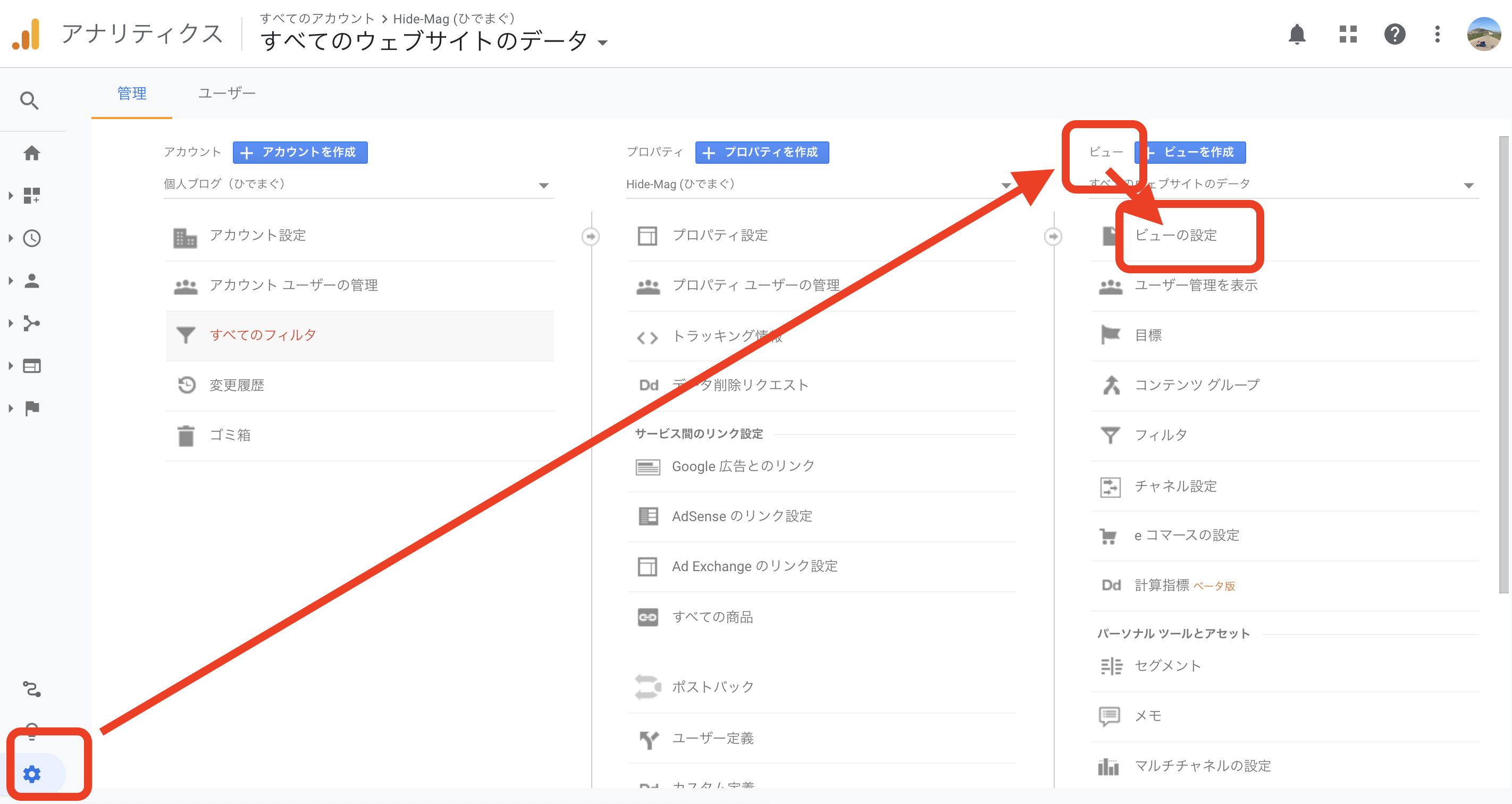
②サイト内検索のトラッキングをオン>クエリパラメーターを入力>保存
画面をスクロールしていくと、サイト内検索のトラッキングをオフからオンに切り替えると、クエリパラメーターの入力欄が現れます。
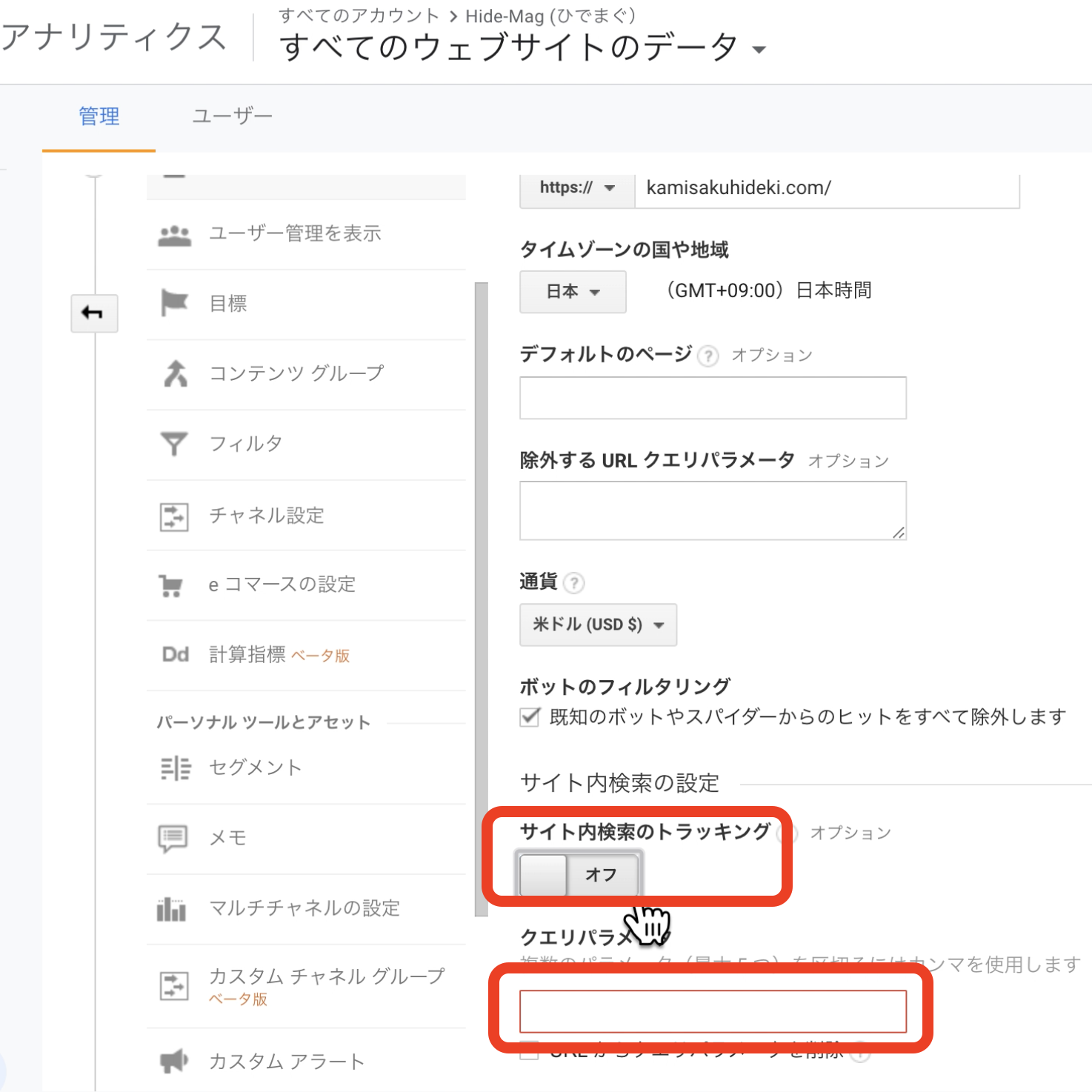
ここで、別ウィンドウを開き、自社で実際に検索してください。
ボクのサイトで、Google検索と入力した時に【s=Google検索】と表示されています。
クエリパラメータとは、ここでいう「s」のことです。

【注意】ボクの場合は「s」ですが、あなたのサイトも「s」とは限りません
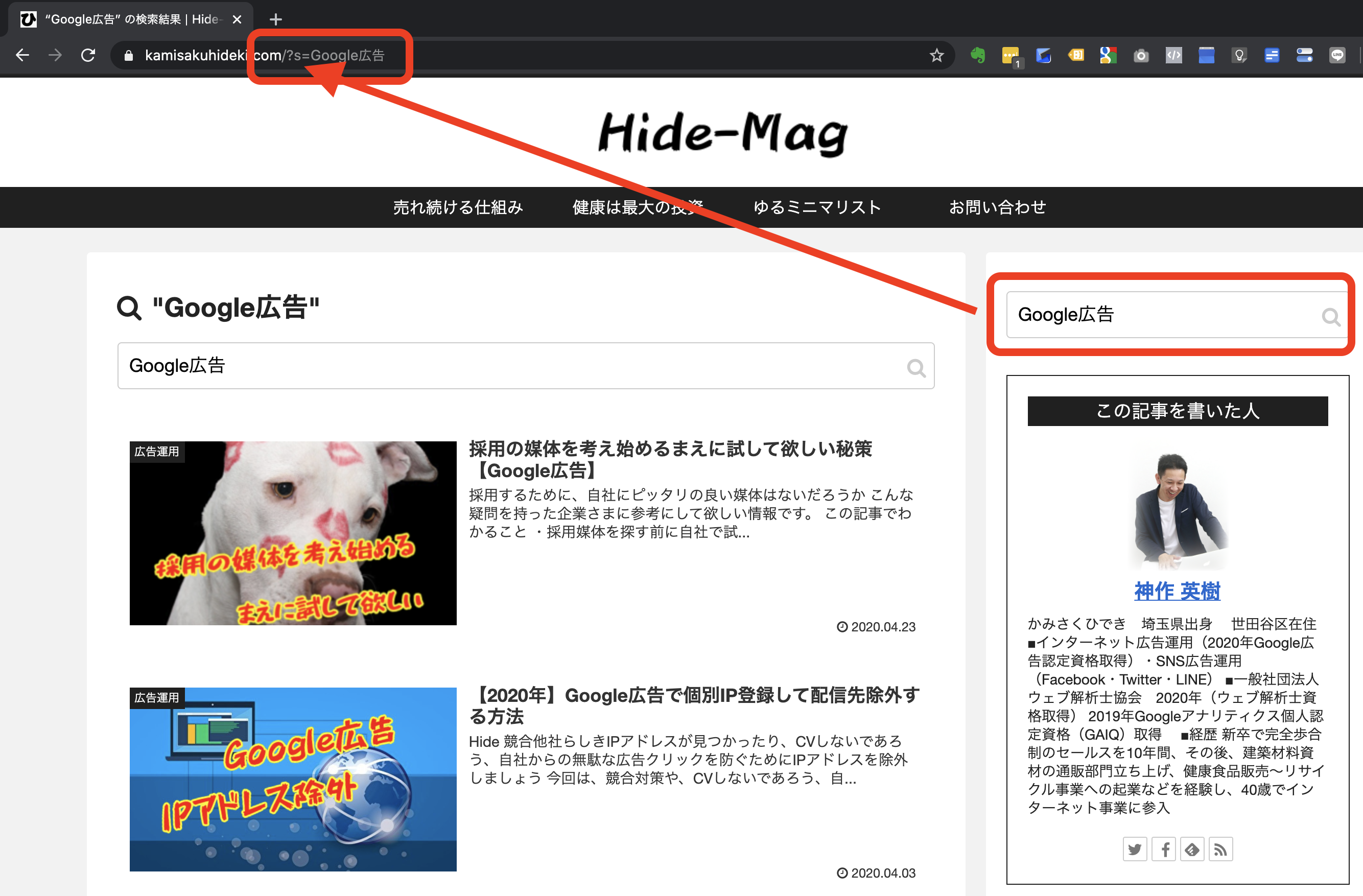
③調べたクエリパラメーターを入力>保存
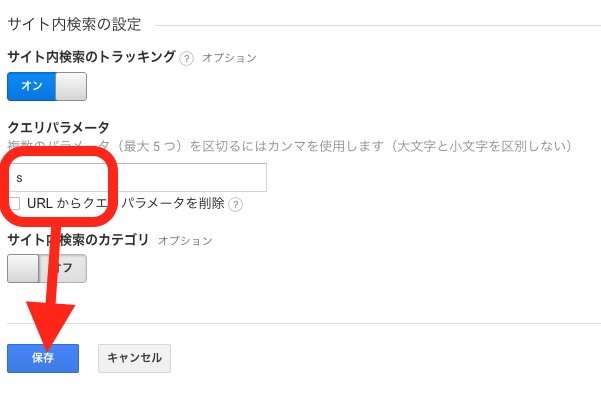
実際に別ウィンドウで調べたパラメーターを入力して保存すれば設定完了です。
確認方法と注意点
確認方法
行動>サイト内検索>サイト内キーワード
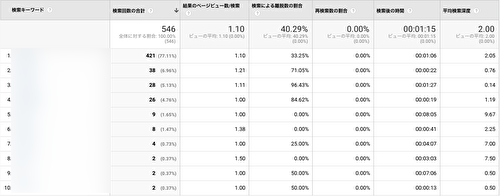
このように、キーワードが表示されるようになります。
注意点
カラーミーやメイクショップといった外部のショッピングカートASPを利用している場合、URLが自社と異なるため、クロスドメイントラッキング設定が必要になります。
 かみさくひでき 埼玉県出身 世田谷区在住 ■インターネット広告運用(2020年Google広告認定資格取得)・SNS広告運用(Facebook・Twitter・LINE) ■一般社団法人ウェブ解析士協会 2020年(ウェブ解析士資格取得) 2019年Googleアナリティクス個人認定資格(GAIQ)取得 ■経歴 新卒で完全歩合制の個人営業を10年間、その後、建築材料資材の法人営業、健康食品販売〜リサイクル事業への起業などを経験し、40歳でインターネット事業に参入
かみさくひでき 埼玉県出身 世田谷区在住 ■インターネット広告運用(2020年Google広告認定資格取得)・SNS広告運用(Facebook・Twitter・LINE) ■一般社団法人ウェブ解析士協会 2020年(ウェブ解析士資格取得) 2019年Googleアナリティクス個人認定資格(GAIQ)取得 ■経歴 新卒で完全歩合制の個人営業を10年間、その後、建築材料資材の法人営業、健康食品販売〜リサイクル事業への起業などを経験し、40歳でインターネット事業に参入